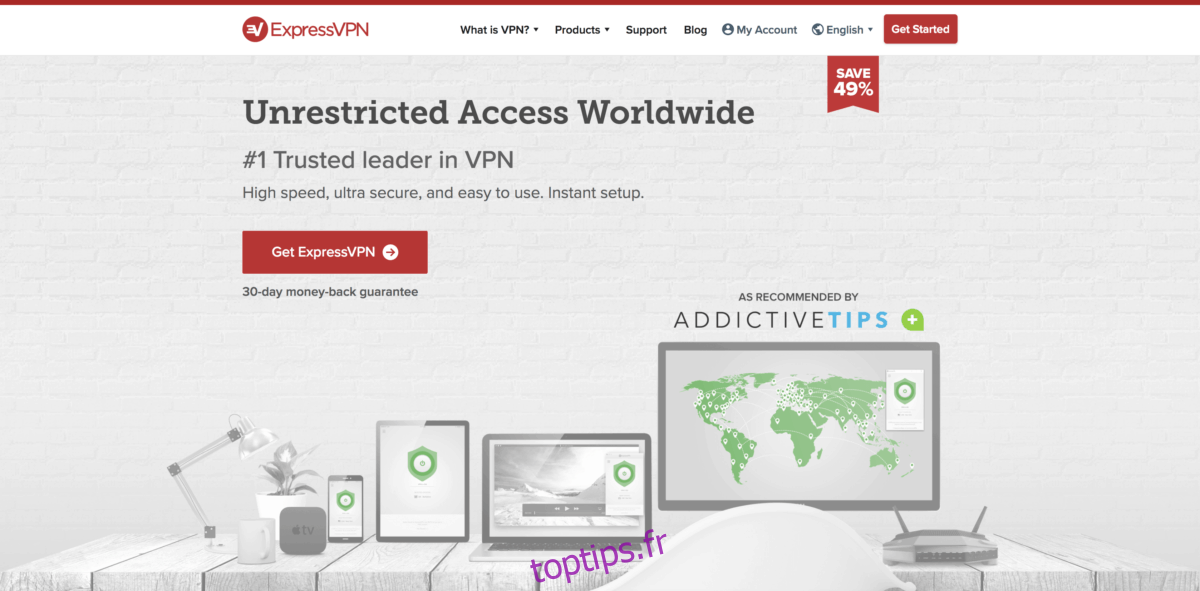Vous souhaitez sécuriser les e-mails que vous envoyez sous Linux via l’application Mozilla Thunderbird? Grâce à l’extension Torbirdy, c’est possible! Torbirdy fonctionne bien sous Linux et est un excellent module complémentaire pour ceux qui cherchent à sécuriser leur courrier électronique et à le router via le réseau Tor lorsqu’ils utilisent Thunderbird. Aujourd’hui, nous allons vous montrer comment installer l’extension et l’utiliser pour intégrer Thunderbird à Tor. Nous verrons également comment configurer le bundle de navigateur Tor sur Linux.
Remarque: dans ce guide, nous travaillons beaucoup avec le client de messagerie Thunderbird sous Linux. Si l’application n’est pas déjà configurée sur votre PC Linux, visitez cette page sur Pkgs.org pour le faire démarrer.
Table des matières
Utilisez un VPN avec Thunderbird et Torbirdy

Tor est le principal système de protection de la vie privée pour ceux qui se soucient d’éviter la censure et la persécution des gouvernements, etc. Cela dit, Tor n’est pas toujours la chose la plus sûre, c’est donc une bonne idée d’utiliser également un VPN avec le service.
Contrairement à la croyance populaire, il est sûr d’utiliser un VPN tout en étant connecté au réseau Tor. En fait, nous avons expliqué comment le faire sur toptips.fr dans le passé dans cet article.
ExpressVPN occupe la première place en tant que meilleur VPN évalué par nos experts en sécurité. Il fonctionne bien sous Linux et dispose d’un excellent client à télécharger. Mieux encore, ils offrent des vitesses de téléchargement rapides avec un cryptage AES 256 bits et un secret de transmission parfait dans 94 pays différents. Également, ils ont une offre exclusive pour les lecteurs toptips.fr: 3 mois gratuits sur le plan annuel, une réduction de 49%.
Installer le bundle de navigateur Tor
L’extension Torbirdy pour Mozilla Thunderbird ne fournit pas un moyen de se connecter au réseau Tor par elle-même, et elle ne le pourra probablement pas de si tôt. Donc, avant de pouvoir utiliser l’extension, vous devez d’abord télécharger et installer le bundle de navigateur Tor pour Linux.
Lors de l’installation de Tor sur Linux, vous devez toujours l’obtenir directement sur le site Web du projet. Ils ont un ensemble complet qui est facile à démarrer. Ne soyez pas tenté de le récupérer dans le référentiel de votre distribution; ce ne sera pas aussi facile à configurer.
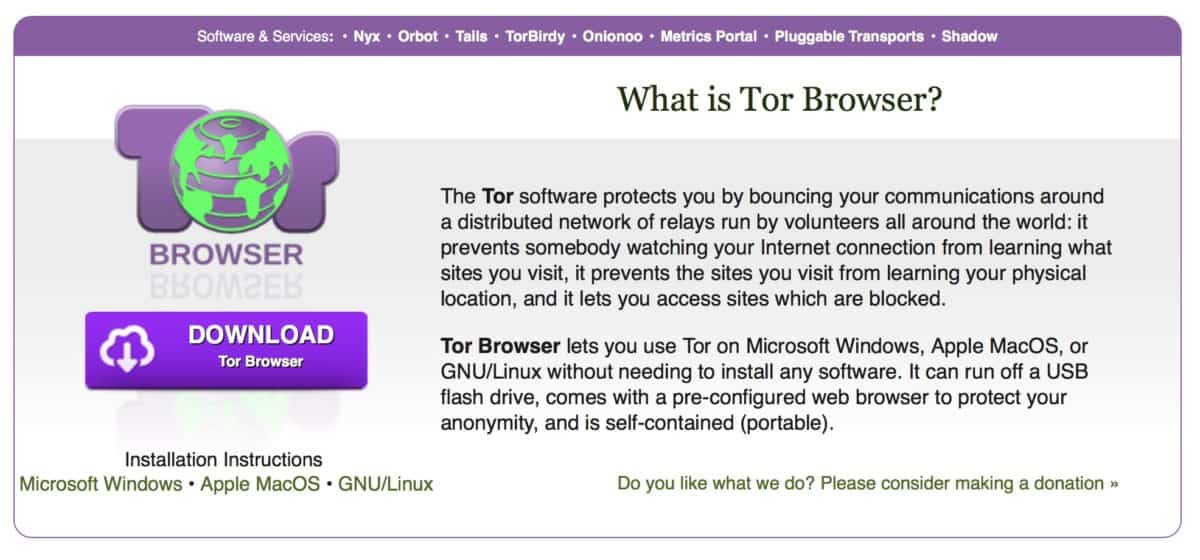
Pour télécharger le dernier bundle Tor, rendez-vous sur la page de téléchargement sur le site. Une fois là-bas, recherchez la colonne GNU / Linux et téléchargez l’archive TarGZ pour 32 bits ou 64 bits. Ensuite, lorsque le téléchargement du fichier est terminé, lancez une fenêtre de terminal avec Ctrl + Maj + T ou Ctrl + Alt + T.
Dans la fenêtre du terminal, déplacez la session de votre répertoire personnel (~ /) vers le nouveau dossier ~ / Download.
cd ~/Downloads
Ensuite, une fois dans le dossier, extrayez le bundle du navigateur Tor à l’aide de la commande Tar.
tar xJvf tor-browser-linux64-*_en-US.tar.xz
ou
tar xJvf tor-browser-linux32-*_en-US.tar.xz
Lorsque l’extraction est terminée, utilisez la commande mv et déplacez les fichiers du navigateur Tor du dossier de téléchargement vers un meilleur emplacement (comme ~ / Documents).
mv tor-browser_en-US ~/Documents
Enfin, fermez la fenêtre du terminal et ouvrez votre gestionnaire de fichiers. Une fois ouvert, cliquez sur « Documents », puis sur « tor-brower_en-US ».
Dans le dossier du navigateur Tor, double-cliquez sur start-tor-browser.desktop pour lancer l’outil de connexion.
Dans l’outil de connexion du navigateur Tor, utilisez l’interface utilisateur pour vous connecter au navigateur Tor. Assurez-vous de le faire à chaque fois AVANT d’accéder à Thunderbird via Torbirdy.
Obtenez Torbirdy sur Thunderbird
Obtenir Torbirdy, c’est comme installer n’importe quel autre module complémentaire dans Thunderbird. Pour le faire fonctionner sur votre configuration, lancez l’application de messagerie Thunderbird. Ensuite, cliquez sur le menu et cliquez sur « Modules complémentaires », puis sur « Modules complémentaires » pour lancer la zone d’extension.
Dans la zone d’extension de Thunderbird, recherchez «Get Add-ons» et sélectionnez-le avec la souris. En sélectionnant le bouton «installer», vous accédez à la page officielle de l’extension Mozilla Thunderbird.
Rendez-vous dans le menu «Up & Coming» et cliquez sur le bouton «Tout voir» pour accéder à la page de recherche.
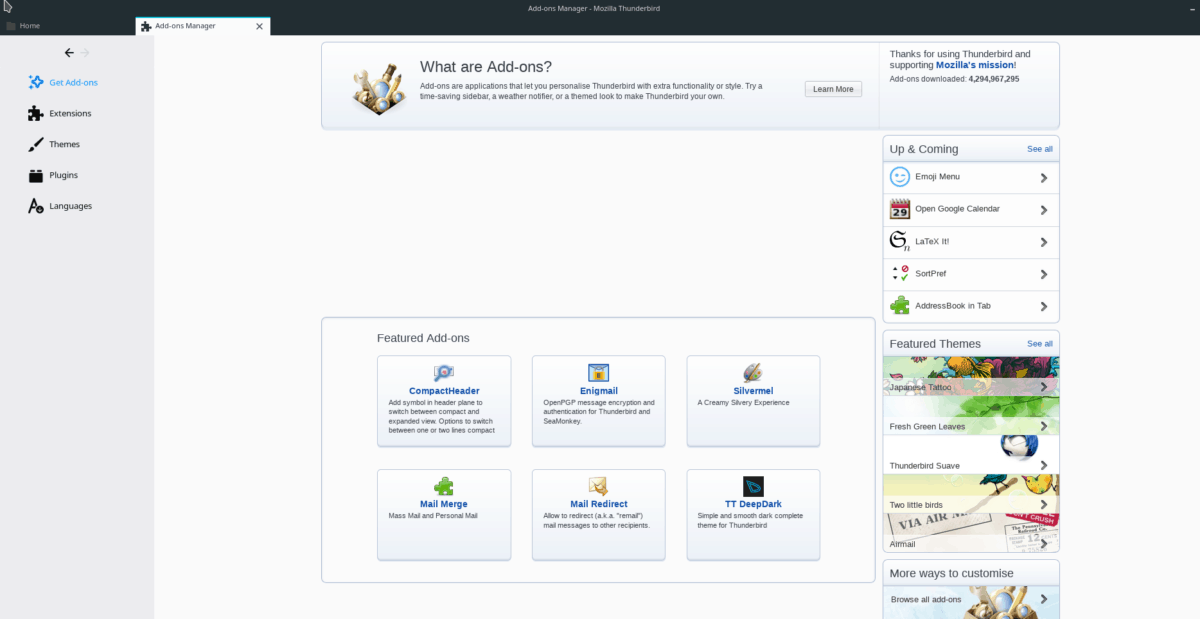
Sur la page de recherche, tapez «Torbirdy» et appuyez sur la touche Entrée. Cliquez sur le bouton «Ajouter à Thunderbird» pour l’ajouter à l’application.
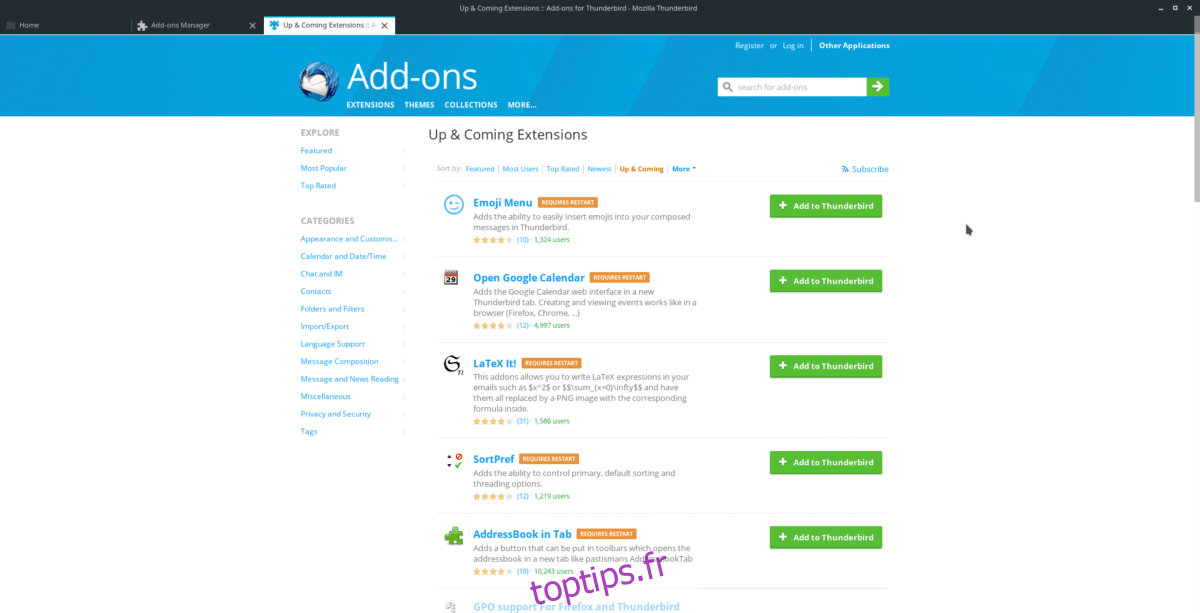
Cliquez sur l’icône qui apparaît à l’écran dans Thunderbird et lisez le message. C’est un avertissement concernant l’installation de l’extension.
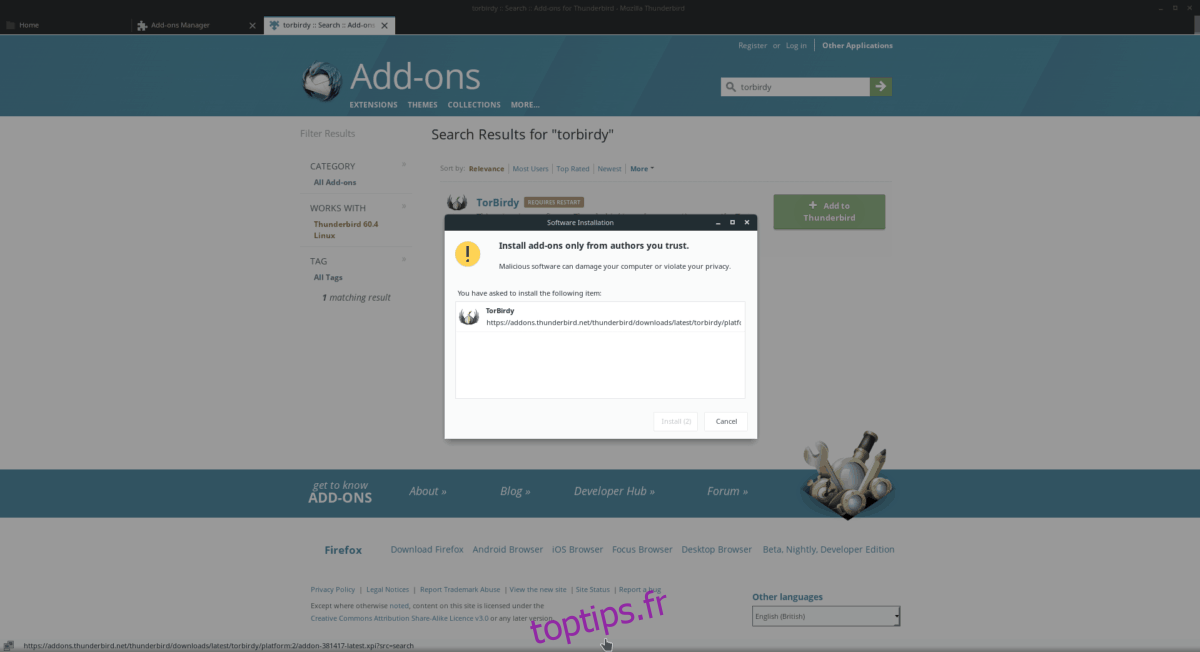
Lorsque vous avez parcouru l’avertissement, cliquez sur le bouton «Installer» et ajoutez Torbirdy à votre client Thunderbird. Revenez ensuite au gestionnaire de modules complémentaires via Modules complémentaires> Modules complémentaires dans le menu et cliquez sur le bouton «Redémarrer» qui apparaît sous l’extension Torbirdy.
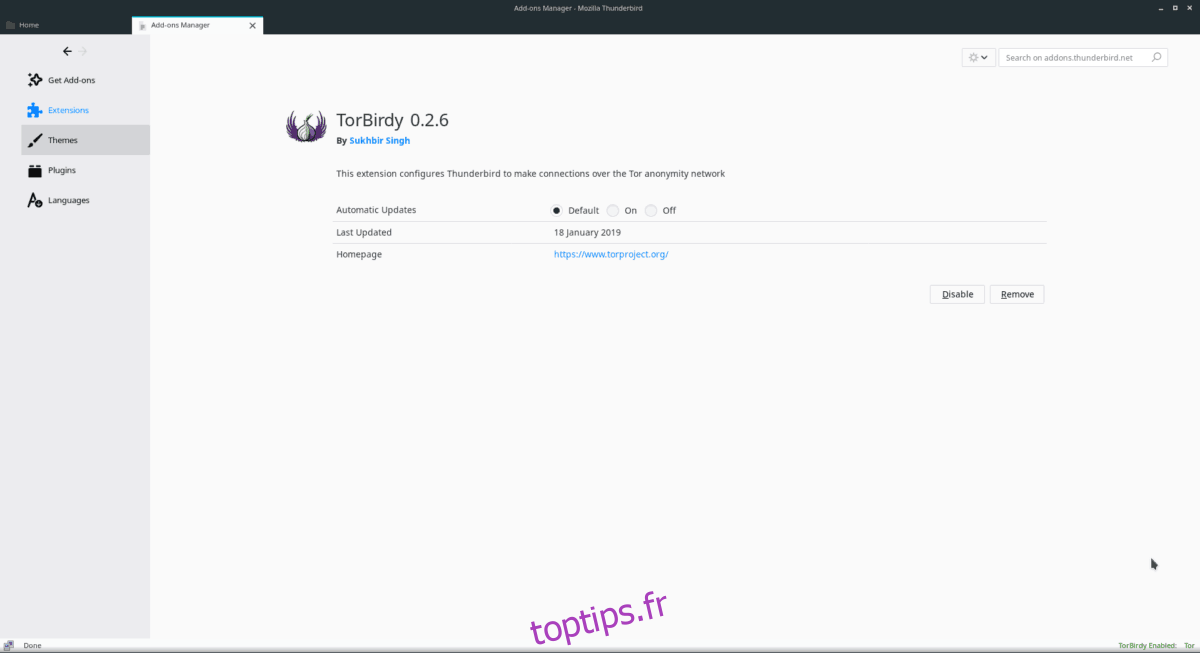
Après le redémarrage du client de messagerie Thunderbird, assurez-vous que l’outil logiciel de connexion Tor est en cours d’exécution et connecté au réseau. En supposant que c’est le cas, vous pourrez envoyer vos e-mails directement sur le réseau Tor.
Supprimer Torbirdy
Vous n’aimez pas utiliser l’extension Torbirdy? Vous pouvez le supprimer aussi facilement qu’il a été installé! Pour ce faire, allez dans le menu d’extension. Ensuite, localisez Torbirdy dans la liste des applications.
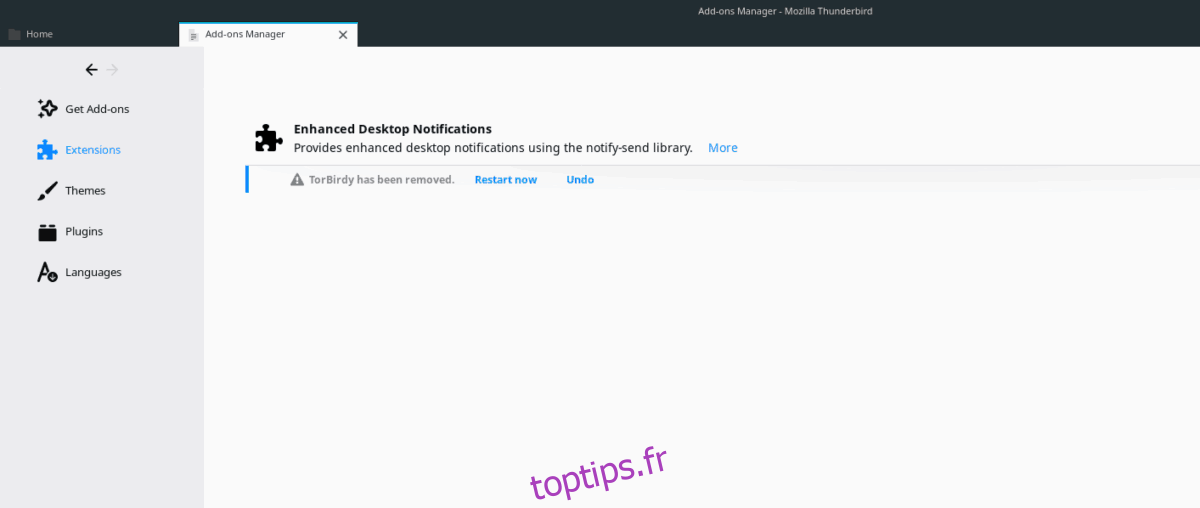
Une fois que vous avez trouvé l’application dans la liste, cliquez sur le bouton «Supprimer» pour désinstaller l’extension. Sinon, désactivez l’extension en cliquant sur «Désactiver».